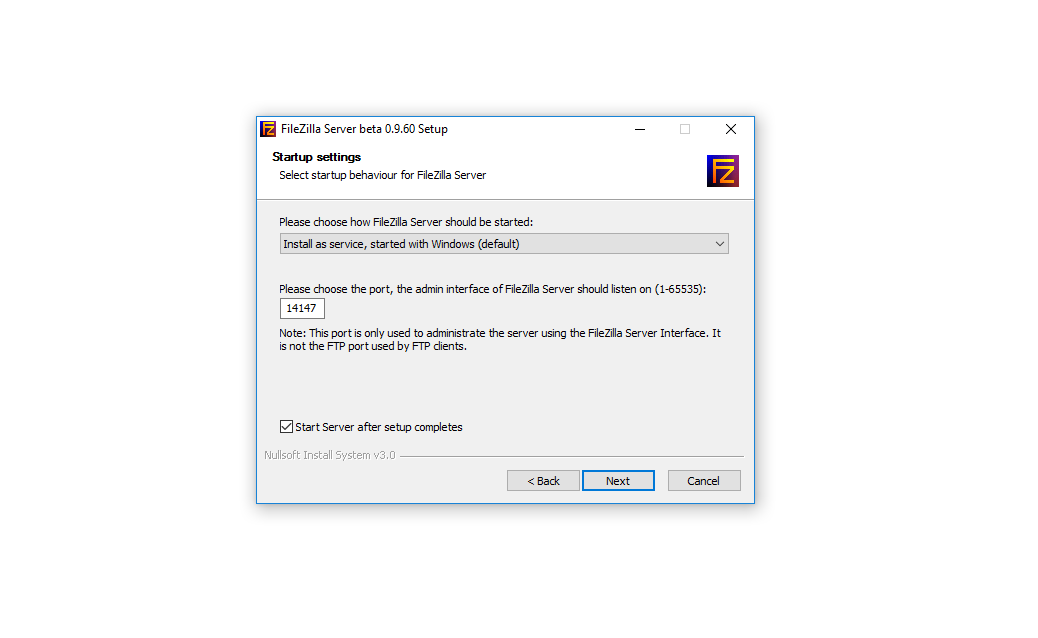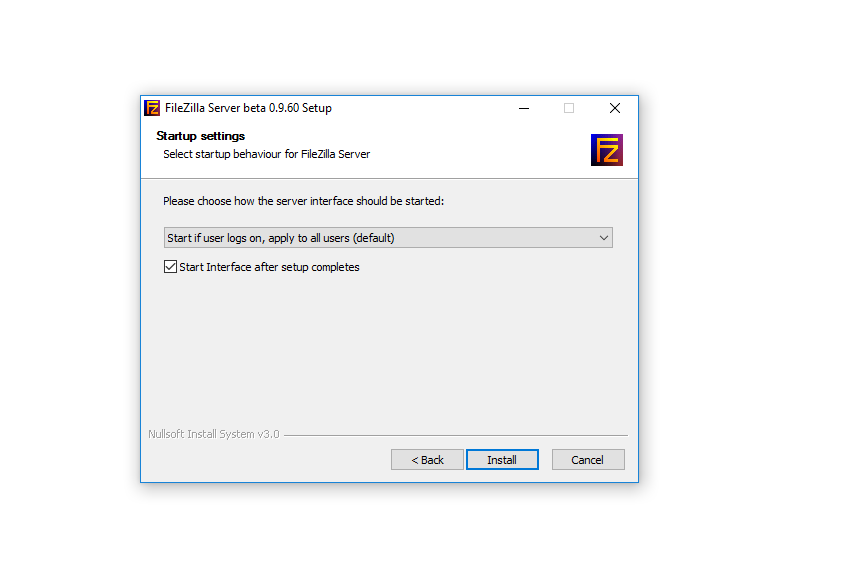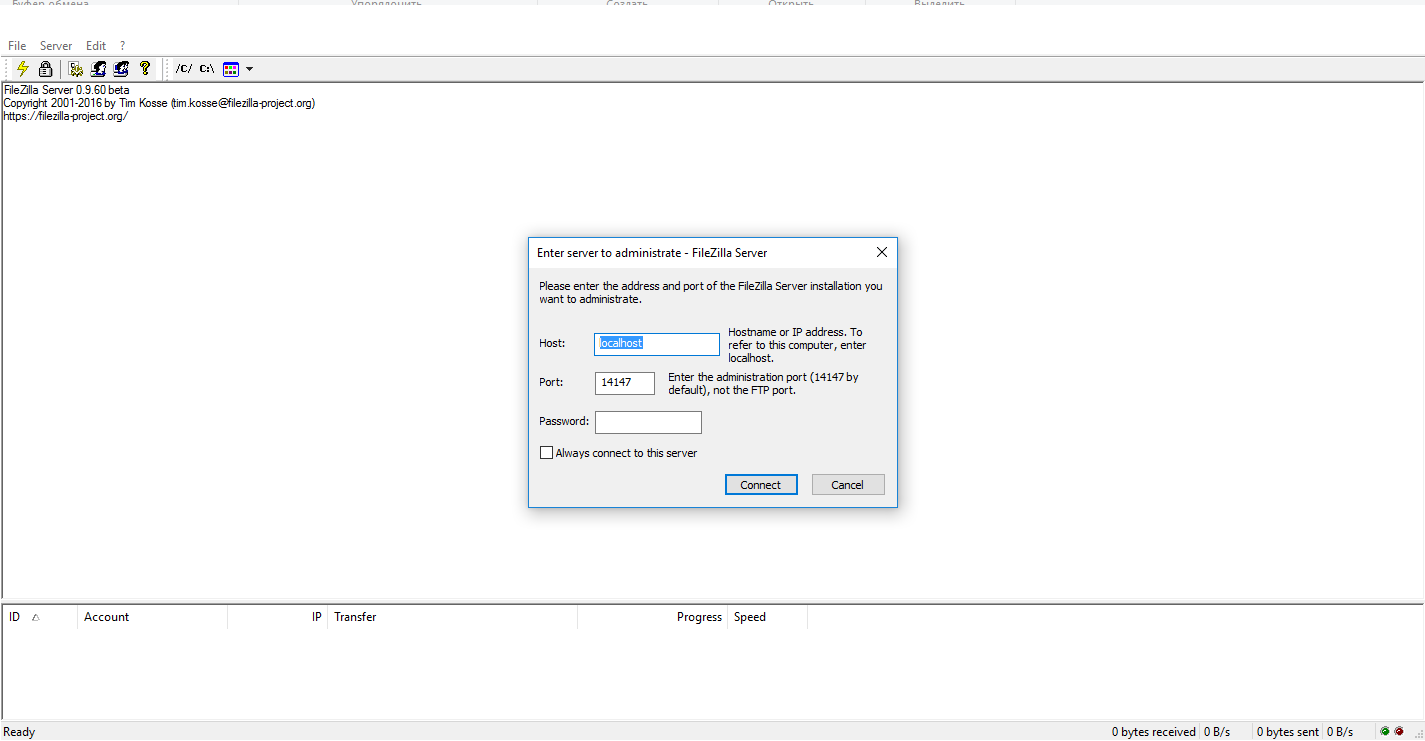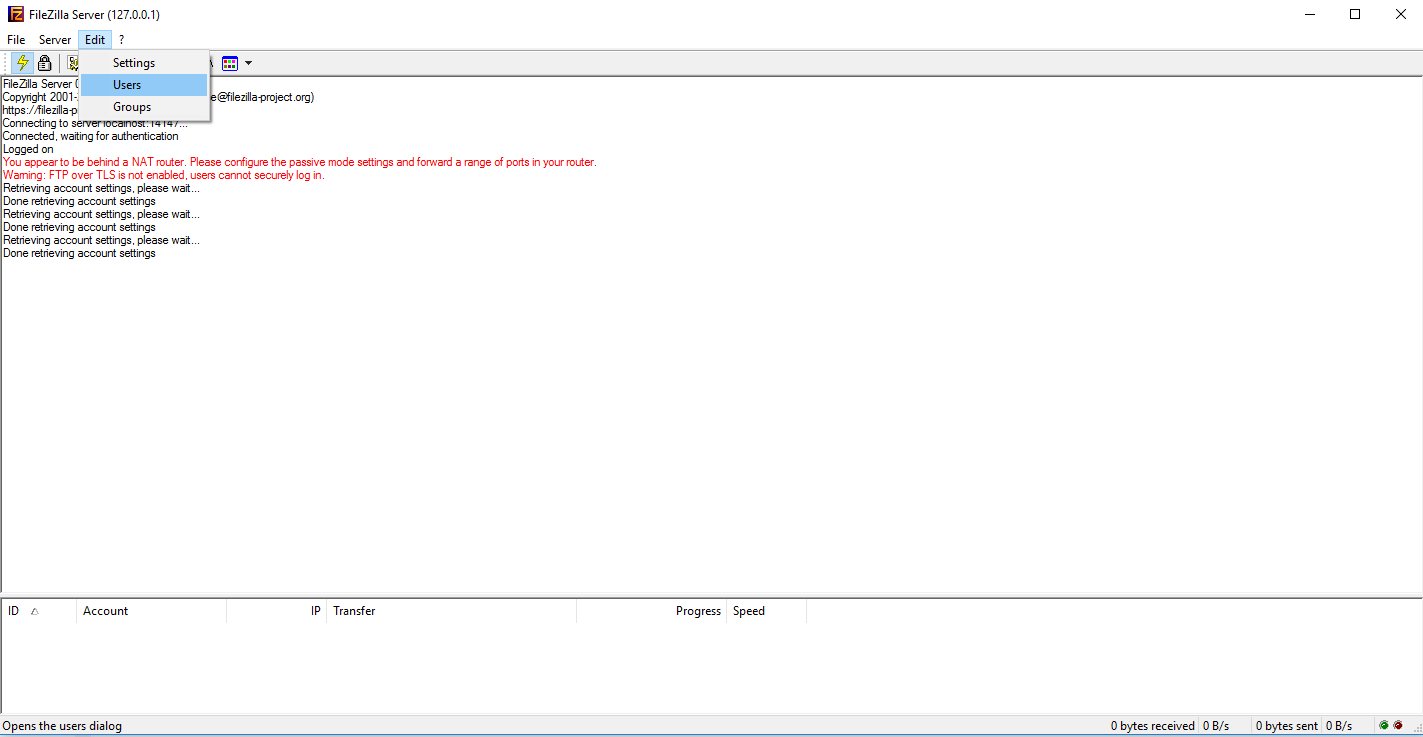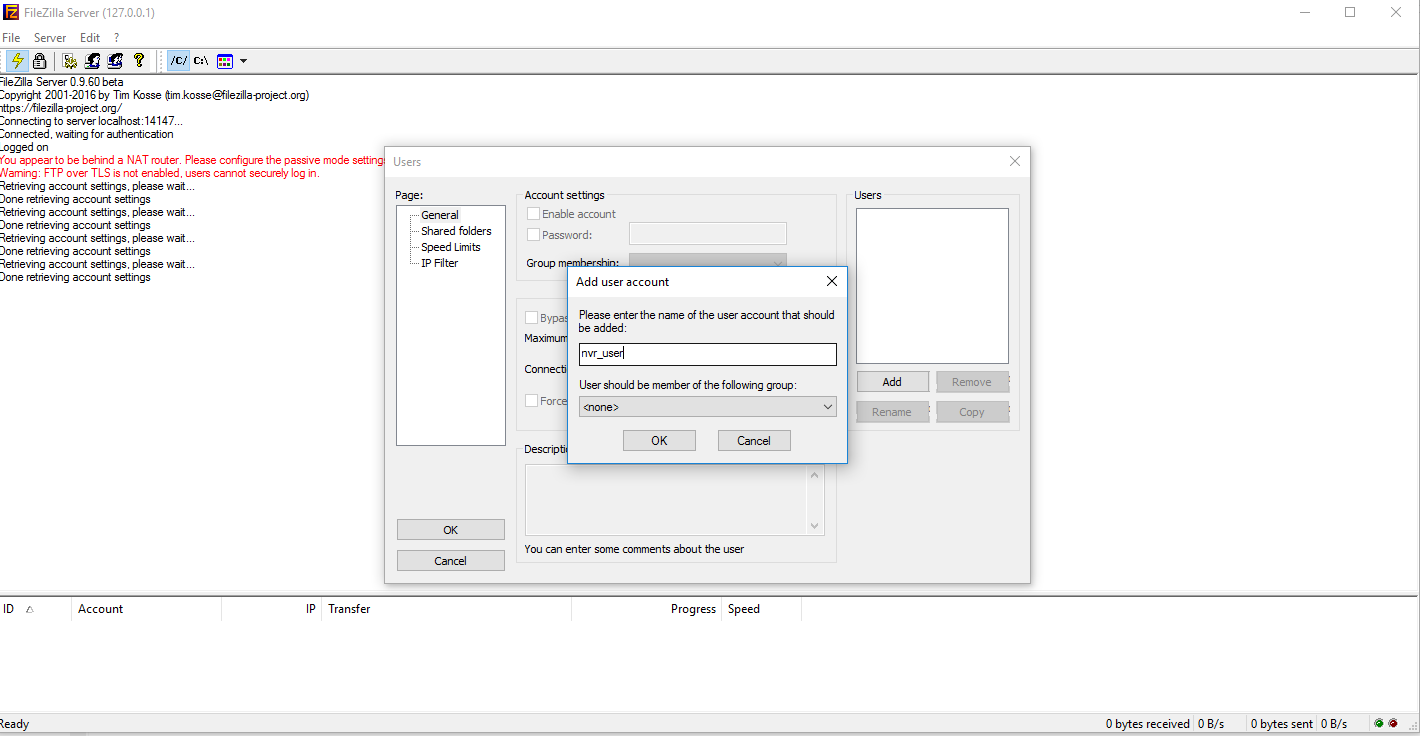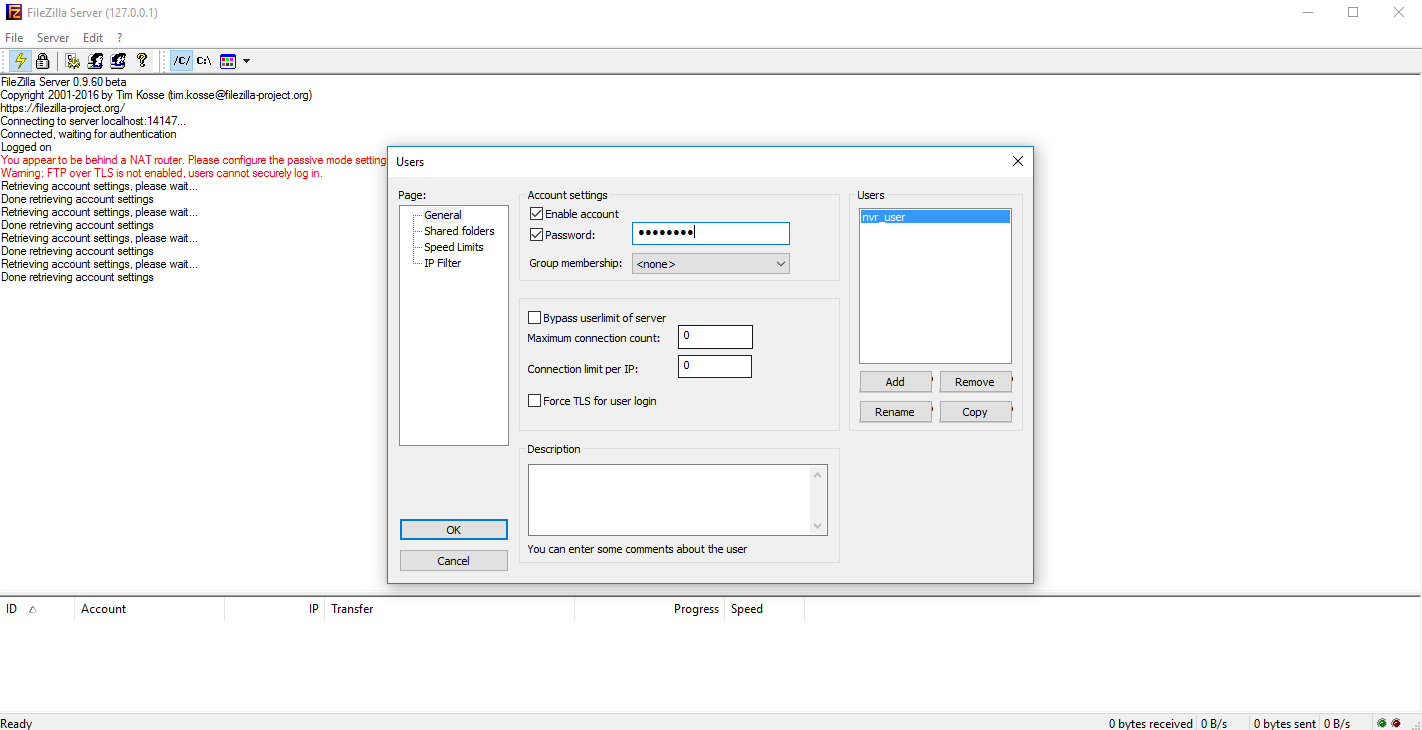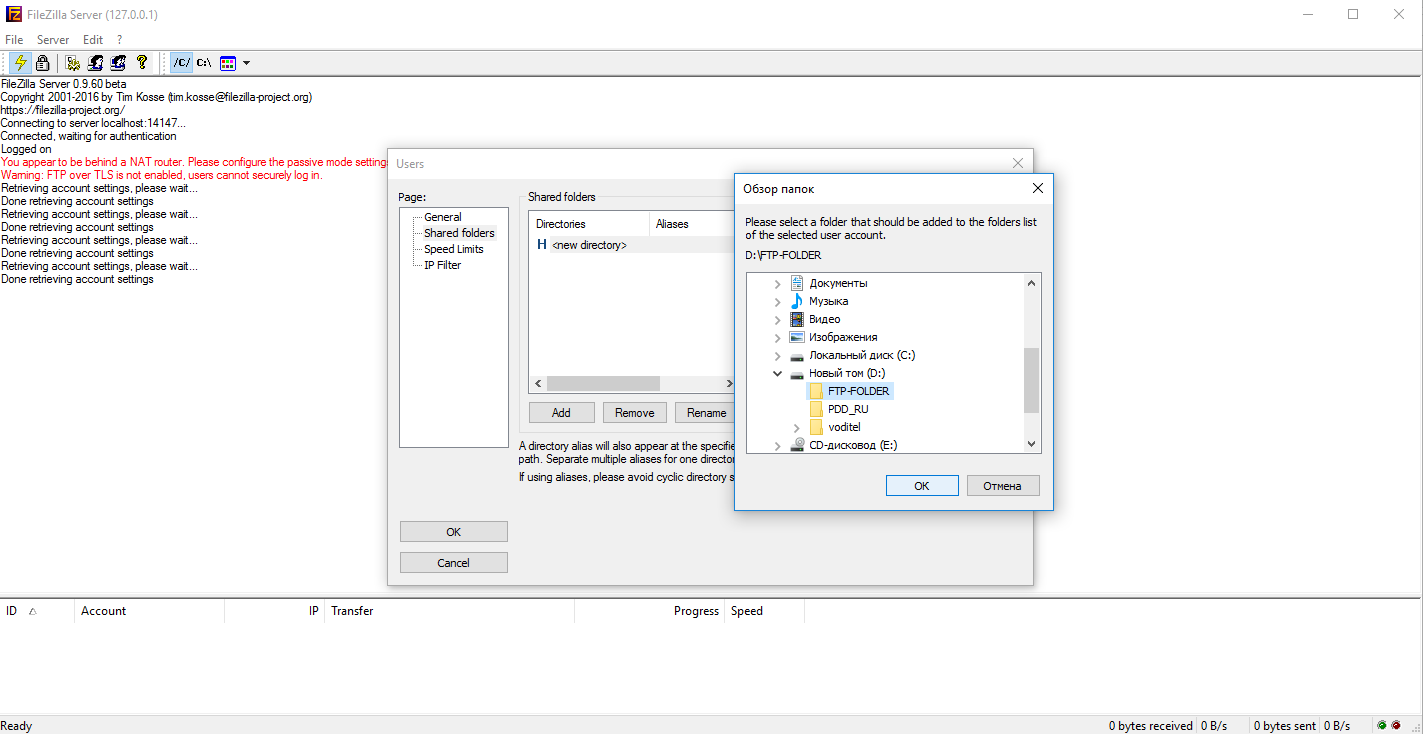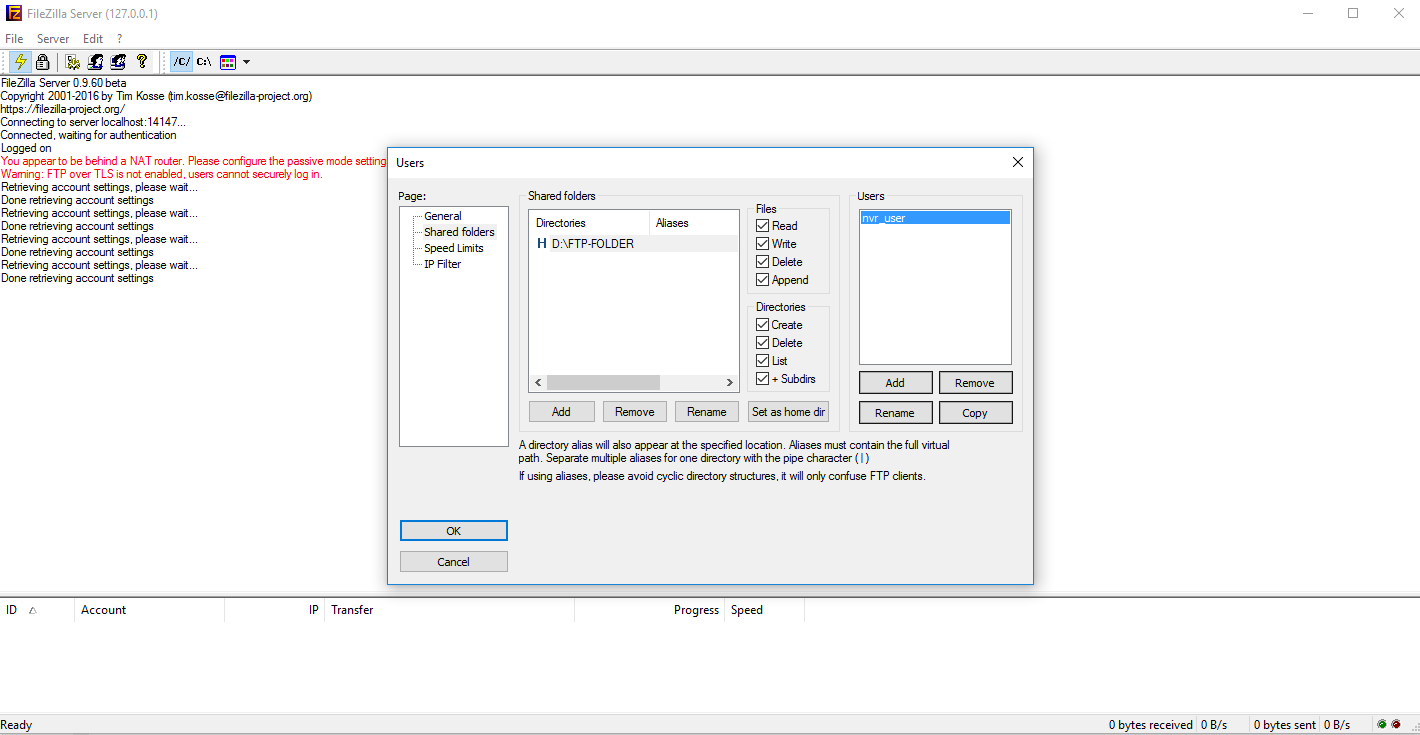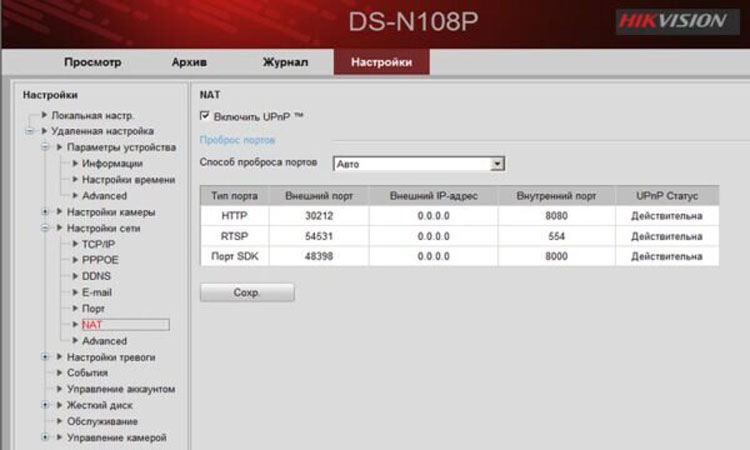Если вам необходимо надежно хранить длительное время видеозаписи с ваших камер наблюдения, то лучшим решением будет резервирование видео с помощью FTP сервера.
Большинство современных видеорегистраторов поддерживают данный протокол для передачи видеофайлов на сервер. Причем для сохранности файлов лучше всего иметь удаленный сервер, а не там, где ведется видеонаблюдение. Иначе можно потерять всё, если злоумышленники проберутся на ваш объект.
FTP сервер лучше всего организовать на стареньком компьютере или купить сетевое хранилище (NAS) с поддержкой протокола FTP. Не стоит для записей видео использовать современный ПК, т.к. он предназначен для других целей и жалко тратить его мощности на хранение файлов.
Для начала Вам нужно скачать извертную программу для работы с FTP — FileZilla Server с официального сайта и запустите установщик ПО.
Вам нужно установитm FileZilla как службу, благодаря чему после перезагрузки FTP сервер будет автоматически запускаться.
Нажимаете Install, FTP сервер будет запускаться для всех пользователей вашего компьютера
После установки ПО, приступаем к настройке. На рабочем столе появится ярлык для подключения к FTP серверу, чтобы мы могли сделать настроиqrb. Подключаемся к консоли управления FTP сервером, просто нажfd connect
Первым делом следует создать логин и пароль, под которым можно будет подключиться к фтп серверу и начать выгружать файлы (то есть наш видеорегистратор). Для этого как на скриншоте нажимаете Edit-Users
Где поле Users нажимаете Add и как ниже на скриншоте указываете имя пользователя(например nvr_user), под которым будут подключаться
Далее поставьте галочки на Enable account, Password и задаёте пароль. После переходим во вкладку Shared folders, чтобы указать папку, в которую будут выгружаться видеофайлы с видеорегистратора
Во вкладке Shared folders нажимаем Add и указываем папку (заранее созданную), в которую будут выгружаться видеозаписи с видеорегистратора
Далее нужно указать права доступа к этой папке для пользователя nvr_user, т.к. видеофайлы будут выгружаться, то нужны права записи к данной папке. Поэтому права указывайте как ниже на скриншоте и нажимаете ок.
На этом настройка FTP сервера закончена. Для проверки записи можно на этом же компьютере в браузере в строке адреса написать следующее: ftp://127.0.0.1 нажимаете Enter и у вас запросит логин и пароль. Логин nvr_user, пароль, который вы указывали.
И не забудьте, что если к FTP серверу будет подключение извне, т.е. из интернета, то на роутере нужно настроить проброс TCP 21 порта.
Для этого в интернете существует удобный сервис ping.eu по проверке опубликованного порта. Это очень удобно использовать, когда настраиваешь на роутере проброс портов к видеорегистратору.
Например, вы настроили на роутере проброс порта TCP 37777 к видеорегистратору и чтобы убедиться, что доступ к видеорегистратору из интернета есть переходите на сайт https://ping.eu/port-chk/
И теперь по порядку:
- Пишите внешний публичный статический ip адрес
- Номер порта
- Проверочный код от спама
- Нажимаете Go
И если вы правильно пробросили порт, то увидете ниже надпись Open — это означает, что порт открыт, то есть всё ок.
Надеемся эта статья оказалась для вас полезной. Ну а мы напоминаем, что наша компания «Запишем всё» с 2010 года занимается проектированием, монтажом, обслуживанием и ремонтом систем видеонаблюдения и видеодомофонов в Москве и Подмосковье.
Мы работаем быстро, качественно и по доступным ценам. Перечень услуг и цены на их вы можете посмотреть здесь.
Звоните +7 (499) 390-28-45 с 8-00 до 22-00 в любой день недели, в том числе и в выходные. Мы будем рады Вам помочь!